图形的标注与文本
- 格式:pptx
- 大小:517.03 KB
- 文档页数:33


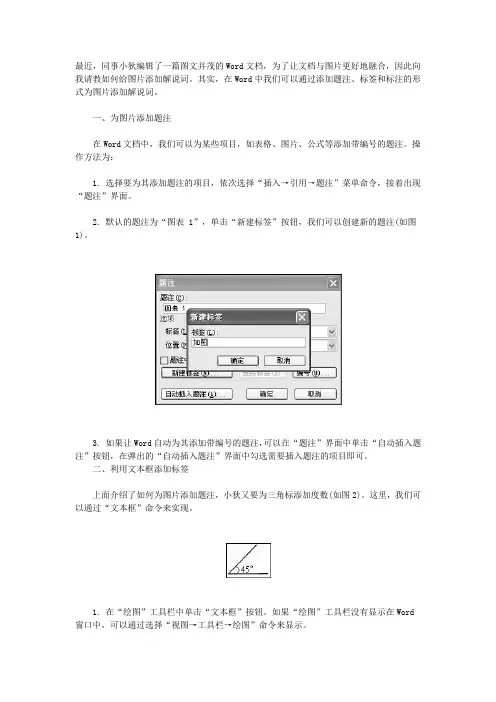
最近,同事小狄编辑了一篇图文并茂的Word文档,为了让文档与图片更好地融合,因此向我请教如何给图片添加解说词。
其实,在Word中我们可以通过添加题注、标签和标注的形式为图片添加解说词。
一、为图片添加题注在Word文档中,我们可以为某些项目,如表格、图片、公式等添加带编号的题注。
操作方法为:1. 选择要为其添加题注的项目,依次选择“插入→引用→题注”菜单命令,接着出现“题注”界面。
2. 默认的题注为“图表1”,单击“新建标签”按钮,我们可以创建新的题注(如图1)。
3. 如果让Word自动为其添加带编号的题注,可以在“题注”界面中单击“自动插入题注”按钮,在弹出的“自动插入题注”界面中勾选需要插入题注的项目即可。
二、利用文本框添加标签上面介绍了如何为图片添加题注,小狄又要为三角标添加度数(如图2)。
这里,我们可以通过“文本框”命令来实现。
1. 在“绘图”工具栏中单击“文本框”按钮。
如果“绘图”工具栏没有显示在Word 窗口中,可以通过选择“视图→工具栏→绘图”命令来显示。
2. 在文档中需要的位置,拖动鼠标画出文本框,并在文本框中输入文字,如:45°。
3. 鼠标右键单击文本框,在快捷菜单中选择“设置文本框格式”命令,出现“设置文本框格式”界面。
在“颜色与线条”选项卡中,将“填充透明度”设置为“100%”,“线条颜色”设置为“无线条颜色”,单击“确定”按钮(如图3)。
4. 最后使用“Ctrl+箭头键”将文本框调整到适合的位置即可。
三、创建带引出线的标注上述两个问题解决了,没几天,小狄又来找我,说是要给图片添加带有引出线的标注,效果如图4所示。
1. 在“绘图”工具栏中单击“自选图形”按钮,在弹出的“自选图形”菜单中选择“标注”命令,然后选择所需的标注样式,这里我们选择“圆角矩形标注”。
2. 在需要插入标注的位置附近单击或进行拖动,然后在标注框中键入说明文字。
3. 将标注拖动到所需的位置,然后通过拖动标注框的尺寸控点调整标注的大小,拖动引线方向控点调整引线指向(如图5)。
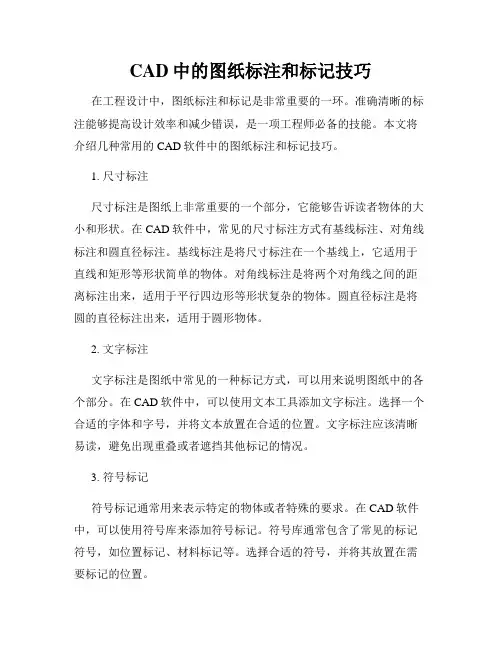
CAD中的图纸标注和标记技巧在工程设计中,图纸标注和标记是非常重要的一环。
准确清晰的标注能够提高设计效率和减少错误,是一项工程师必备的技能。
本文将介绍几种常用的CAD软件中的图纸标注和标记技巧。
1. 尺寸标注尺寸标注是图纸上非常重要的一个部分,它能够告诉读者物体的大小和形状。
在CAD软件中,常见的尺寸标注方式有基线标注、对角线标注和圆直径标注。
基线标注是将尺寸标注在一个基线上,它适用于直线和矩形等形状简单的物体。
对角线标注是将两个对角线之间的距离标注出来,适用于平行四边形等形状复杂的物体。
圆直径标注是将圆的直径标注出来,适用于圆形物体。
2. 文字标注文字标注是图纸中常见的一种标记方式,可以用来说明图纸中的各个部分。
在CAD软件中,可以使用文本工具添加文字标注。
选择一个合适的字体和字号,并将文本放置在合适的位置。
文字标注应该清晰易读,避免出现重叠或者遮挡其他标记的情况。
3. 符号标记符号标记通常用来表示特定的物体或者特殊的要求。
在CAD软件中,可以使用符号库来添加符号标记。
符号库通常包含了常见的标记符号,如位置标记、材料标记等。
选择合适的符号,并将其放置在需要标记的位置。
4. 图层管理图层管理是一种将不同类型的图形元素组织在一起的方式。
在CAD软件中,可以使用图层管理工具来创建、编辑和管理图层。
通过将不同的图形元素放置在不同的图层上,可以方便地控制它们的显示和编辑。
例如,可以将尺寸标注放置在一个独立的图层上,方便对其进行编辑和管理。
5. 线型和线宽设置线型和线宽设置可以改变图形元素的线条样式和粗细。
在CAD软件中,可以通过线型和线宽设置工具来选择合适的线型和线宽。
不同的线条样式和粗细可以用来区分不同类型的图形元素,使其更加清晰易读。
6. 标注和标记的放置位置在图纸中,标注和标记的放置位置应该是合适的,能够清晰地表达图纸的意图。
一般来说,尺寸标注应该放置在尺寸标注线的末端,文字标注应该与所指示的部分有适当的间距,符号标记应该放置在需要标记的物体旁边。




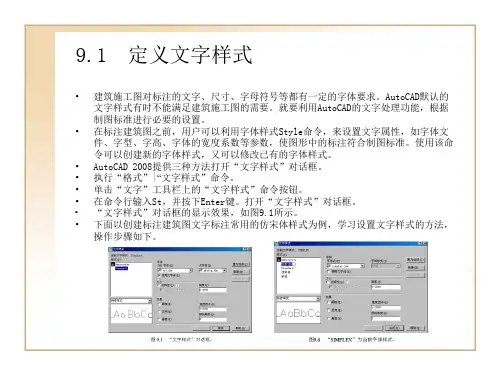
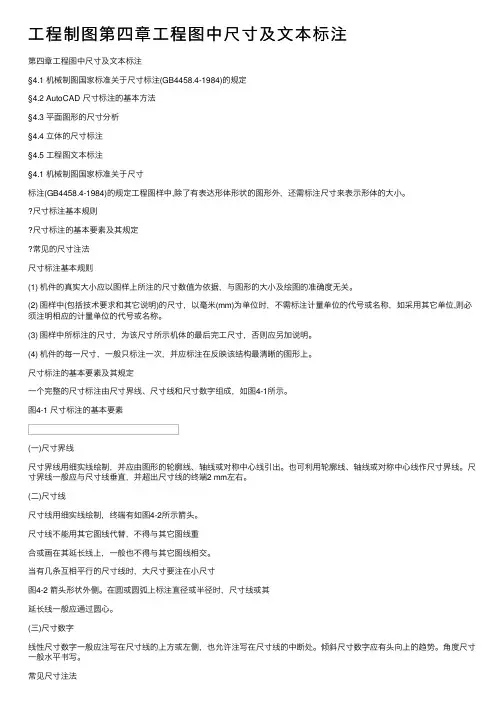
⼯程制图第四章⼯程图中尺⼨及⽂本标注第四章⼯程图中尺⼨及⽂本标注§4.1 机械制图国家标准关于尺⼨标注(GB4458.4-1984)的规定§4.2 AutoCAD 尺⼨标注的基本⽅法§4.3 平⾯图形的尺⼨分析§4.4 ⽴体的尺⼨标注§4.5 ⼯程图⽂本标注§4.1 机械制图国家标准关于尺⼨标注(GB4458.4-1984)的规定⼯程图样中,除了有表达形体形状的图形外,还需标注尺⼨来表⽰形体的⼤⼩。
尺⼨标注基本规则尺⼨标注的基本要素及其规定常见的尺⼨注法尺⼨标注基本规则(1) 机件的真实⼤⼩应以图样上所注的尺⼨数值为依据,与图形的⼤⼩及绘图的准确度⽆关。
(2) 图样中(包括技术要求和其它说明)的尺⼨,以毫⽶(mm)为单位时,不需标注计量单位的代号或名称,如采⽤其它单位,则必须注明相应的计量单位的代号或名称。
(3) 图样中所标注的尺⼨,为该尺⼨所⽰机体的最后完⼯尺⼨,否则应另加说明。
(4) 机件的每⼀尺⼨,⼀般只标注⼀次,并应标注在反映该结构最清晰的图形上。
尺⼨标注的基本要素及其规定⼀个完整的尺⼨标注由尺⼨界线、尺⼨线和尺⼨数字组成,如图4-1所⽰。
图4-1 尺⼨标注的基本要素(⼀)尺⼨界线尺⼨界线⽤细实线绘制,并应由图形的轮廓线、轴线或对称中⼼线引出。
也可利⽤轮廓线、轴线或对称中⼼线作尺⼨界线。
尺⼨界线⼀般应与尺⼨线垂直,并超出尺⼨线的终端2 mm左右。
(⼆)尺⼨线尺⼨线⽤细实线绘制,终端有如图4-2所⽰箭头。
尺⼨线不能⽤其它图线代替,不得与其它图线重合或画在其延长线上,⼀般也不得与其它图线相交。
当有⼏条互相平⾏的尺⼨线时,⼤尺⼨要注在⼩尺⼨图4-2 箭头形状外侧。
在圆或圆弧上标注直径或半径时,尺⼨线或其延长线⼀般应通过圆⼼。
(三)尺⼨数字线性尺⼨数字⼀般应注写在尺⼨线的上⽅或左侧,也允许注写在尺⼨线的中断处。
倾斜尺⼨数字应有头向上的趋势。
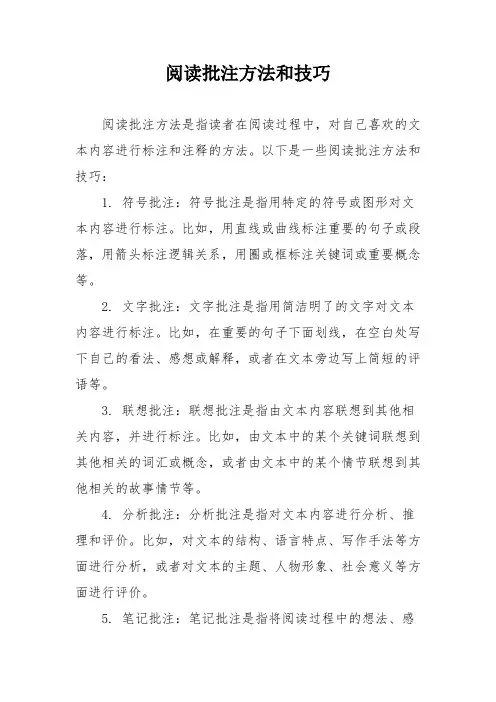
阅读批注方法和技巧
阅读批注方法是指读者在阅读过程中,对自己喜欢的文本内容进行标注和注释的方法。
以下是一些阅读批注方法和技巧:
1. 符号批注:符号批注是指用特定的符号或图形对文本内容进行标注。
比如,用直线或曲线标注重要的句子或段落,用箭头标注逻辑关系,用圈或框标注关键词或重要概念等。
2. 文字批注:文字批注是指用简洁明了的文字对文本内容进行标注。
比如,在重要的句子下面划线,在空白处写下自己的看法、感想或解释,或者在文本旁边写上简短的评语等。
3. 联想批注:联想批注是指由文本内容联想到其他相关内容,并进行标注。
比如,由文本中的某个关键词联想到其他相关的词汇或概念,或者由文本中的某个情节联想到其他相关的故事情节等。
4. 分析批注:分析批注是指对文本内容进行分析、推理和评价。
比如,对文本的结构、语言特点、写作手法等方面进行分析,或者对文本的主题、人物形象、社会意义等方面进行评价。
5. 笔记批注:笔记批注是指将阅读过程中的想法、感
悟、启示等记录下来,并加以整理和分类。
比如,将阅读过程中的好词好句记录下来,或者将阅读过程中的思考、感悟写成读书笔记等。
济源职业技术学院教案首页济源职业技术学院教案首页第七章 AutoCAD2004尺寸标注及文本注写一、本章重点:1.掌握文本的注写与修改;2.尺寸标注命令的使用3.尺寸标注编辑命令;二、本章难点:1.文本注写的设置;2.尺寸标注的应用。
三、本章要求:通过本章的学习,初步了解AutoCAD2004尺寸标注基本规定,能够正确使用文本和尺寸标注命令。
能画图并标注尺寸四、本章内容:§7—1 文本的注写与修改文字是工程图样中不可缺少的一部分。
为了完整的表达设计思想,除了正确的用图形表达物体的形状、结构外,还要在图样中标注尺寸、注写技术要求、填写标题栏等。
这些内容都要注写文字或数字。
AutoCAD 2004提供了很强的文字处理功能,支持TmeType字体传统和扩展的字符格式等,AutoCAD 2004中文版还提供了符合国家标准的汉字和西文字体,使工程图样中的文字清晰、美观,增强图形的可读性。
本章着重介绍文字的标注、编辑方法、尺寸标注及标注编辑命令。
在图形中书写文字时,首先要确定采用的字体文件、字符的高宽比及放置方式.这些参数的组合称为样式。
缺省的文字样式名为STANDARD,用户可以建立多个文字样式,只能选择其中一个为当前样式(汉字和字符,应分别建立文字样式和字体),且样式名与字体要一一对应。
建立文字样式可按以下方法操作。
一、新建文字样式1.调用(1)命令行:STYLE(2)菜单:格式→文字样式采用上述任何一种方法后,显示如图所示的文字样式对话单击“新建”按钮显示如下图所示的新建文字样式对话框单击“确定”按钮便建立了一个新的文字样式名。
二、设置字体名和高度(1)在“字体名”列表中选择字体名称,确定字体高度(若写单行文字,可以在命令窗口输入字高),用户还可以根据需要选择字体效果(2)单击“应用”按钮→单击“关闭”按钮(建议汉字字体设TT仿宋GB2312,)三、特殊字符在图形中书写文字时,除了可以输人汉字、英文字符、数字和常用符号外.AutoAD2004还提供了控制码及部分特殊字符。
figma尺寸注释
在Figma中,您可以使用尺寸标注功能来注释图形的尺寸。
具体操作如下:
1. 打开Figma软件,并导入您要注释的图形文件。
2. 选择您要注释的图形,然后点击右侧的“检查”面板。
3. 在“检查”面板中,找到“尺寸”选项,并点击它。
4. 在弹出的对话框中,输入您要标注的尺寸,并选择适当的单位(例如像素、英寸等)。
5. 点击“确定”按钮,将尺寸标注添加到您的图形上。
您还可以使用文本工具来手动添加注释。
具体操作如下:
1. 选择您要添加注释的位置,并点击左侧的“文本”工具。
2. 在弹出的文本框中输入您的注释内容。
3. 您可以调整文本框的大小和位置,以确保注释清晰可见。
4. 如果您需要更改注释的样式,可以使用右侧的“文本样式”面板进行更改。
希望这些信息能帮助您更好地使用Figma进行尺寸标注和注释工作。
第六章图形的文本注解和尺寸标注在手工制图中,文字注释是用打字机、钢笔或铅笔手工完成的,这是一件费时且烦琐的工作。
AutoCAD计算机辅助绘图使这件事变得非常简单,当然,工程制图必须遵守图形中文本放置的一些标准。
文本是AutoCAD图形最重要的组成部分之一,是图形的固有组成部分,它与其他图形元素紧密结合。
图形中的文本多用于对图形进行简要的描述和注释,但文本也可以由描述、注释或其他说明图形的较长段落组成。
AutoCAD提供了多种创建文字的方法。
对简短的输入项使用单行文字。
对带有内部格式的较长的输入项使用多行文字。
也可创建带有引线的多行文字。
虽然所有输入的文字都使用建立了默认字体和格式设置的当前文字样式,但也可以使用几种方法自定义文字外观。
AutoCAD还提供一些工具以方便用户修改文字比例和对齐,查找和替换文字,以及检查拼写错误。
6.1 图形的文本注解6.1.1 TEXT和DTEXT创建单行文本在AutoCAD中使用“TEXT或者DTEXT(单行文字)”命令可以创建单行文字,输入的该行文字是独立的对象,可以重新定位、调整格式或进行其他修改。
也可以在一个命令中输入多行,通过按ENTER键结束每行输入。
用户可以通过如下几种方法输入TEXT或DTEXT命令:➢键盘输入TEXT或者DTEXT➢“绘图”菜单在“绘图”菜单“文字”子菜单上单击“单行文字”菜单项。
例如,输入如图6-1所示文字“装置立面图”,文本的高度设置为0.1,文本不旋转,命令序列如下所示。
Command: TEXT <或DTEXT,回车>Specify start point of text or [Justify/Style]: <确定文本的起点>Specify height<0.25>: 0.15 <回车>Specify rotation angle of text <0>:<回车>Enter text: <输入第一行文本>Enter text: <输入第二行文本>Enter text: <按Enter结束TEXT命令>图6-1 输入文字输入TEXT命令以后,AutoCAD绘图区出现十字光标,提示指定第一个字符的插入点,此时如果按ENTER键,AutoCAD将紧接上一次创建的文字对象定位新的文字。